. Microsoft Copilot یک دستیار هوش مصنوعی است که در ویندوز 11، مایکروسافت آفیس و مایکروسافت اج موجود است و عملکردهای مختلفی را در این زمینه ارائه می دهد. Microsoft Copilot چیست؟
. روش دسترسی به Copilot در پلتفرمها و برنامههای مختلف متفاوت است: کلیدهای میانبر در ویندوز 11، نوار کناری در مایکروسافت اج و یک وبسایت برای استفاده عمومی.
. Copilot میتواند برای ارائه منابع تحقیقاتی ذکر شده، تولید تصاویر با DALL-E 3، کمک به پروژههای کدنویسی و ادغام با برنامههای Microsoft Office برای کارهای مختلف استفاده شود.
بسیاری از شرکتهای بزرگ فناوری، مدل هوش مصنوعی خود را دارند و مایکروسافت نیز تفاوتی ندارد. مدل هوش مصنوعی آن “Copilot” نام دارد و ممکن است قبلاً آن را در ویندوز 11 یا مایکروسافت آفیس دیده باشید. اما Copilot چیست و چه کاری می توانید با آن انجام دهید؟
Microsoft Copilot چیست؟
Microsoft Copilot یک دستیار مبتنی بر هوش مصنوعی است که مایکروسافت در حال ارائه آن در سیستم عامل ها و برنامه های خود است. Copilot بسته به برنامه ای که آن را در آن فراخوانی کرده اید متفاوت عمل می کند و وظایف مختلفی را انجام می دهد.
اگر از طریق مرورگر با آن صحبت کنید، مانند ChatGPT عمل می کند. از آن در ویندوز 11 استفاده کنید و می توانید از آن برای تغییر حالت تاریک یا شروع یک جلسه فعالیت استفاده کنید. و اگر Copilot را از طریق Microsoft Edge باز کنید، می توانید از آن بخواهید تا صفحه ای را که در حال حاضر در آن هستید خلاصه کند.
همچنین Copilot را در میان برنامههای آفیس مایکروسافت پیدا خواهید کرد. Copilot در Word به شما امکان می دهد پیش نویس های هوش مصنوعی را تولید کنید. در پاورپوینت، می توانید از آن بخواهید که ارائه شما را خلاصه کند.
نحوه دسترسی به Microsoft Copilot
دسترسی به Microsoft Copilot بسته به برنامه متفاوت است. ما به شما نشان خواهیم داد که چگونه به Microsoft Copilot در تمام اشکال آن دسترسی داشته باشید.
نحوه باز کردن Microsoft Copilot در ویندوز 11
اگر از ویندوز 11 استفاده می کنید، می توانید با یک کلید میانبر به Copilot دسترسی پیدا کنید. با این حال، قبل از انجام این کار، مطمئن شوید که سیستم عامل خود را به ویندوز 11 23H2 یا جدیدتر به روز کرده اید. اگر مطمئن نیستید، ببینید چگونه ساخت و نسخه ویندوز 11 خود را بررسی کنید.
پس از نصب ویندوز 11 23H2، می توانید Copilot را با فشار دادن Win + C یا با کلیک کردن روی آیکون Copilot در نوار وظیفه باز کنید.
![]()
اگر آن را نمی بینید، روی نوار وظیفه کلیک راست کنید، روی تنظیمات نوار وظیفه کلیک کنید، سپس Copilot را فعال کنید.
![]()
نحوه باز کردن Microsoft Copilot در Edge
اگر از ویندوز 11 استفاده نمی کنید، همچنان می توانید از Copilot از طریق Microsoft Edge استفاده کنید. Edge را باز کنید، سپس به دنبال نوار کناری سمت راست بگردید. روی آیکون Copilot کلیک کنید. این یکی درست در بالا است. اگر نمی توانید آن را پیدا کنید، می توانید از میانبر صفحه کلید Ctrl + Shift + Period نیز استفاده کنید.

نحوه باز کردن Microsoft Copilot در وب
اگر به Windows 11 یا Edge دسترسی ندارید، همچنان میتوانید از Copilot در وب استفاده کنید. کافی است به آدرس copilot.microsoft.com بروید و آماده حرکت خواهید بود.
متوجه خواهید شد که اگر به Bing بروید و سعی کنید Bing Chat را باز کنید، در عوض Copilot را باز می کند زیرا مایکروسافت Bing Chat را به Copilot تغییر نام داد. باید مانند سرویس قبلی کار کند.
نحوه باز کردن Microsoft Copilot در Microsoft 365 (Office)
باز کردن Copilot در Microsoft 365 بستگی به این دارد که کدام برنامه را باز کنید. با این حال، برای اینکه Copilot کار کند، به یک اشتراک فعال Microsoft 365 نیاز دارید.
برخی از برنامهها بلافاصله پس از راهاندازی، Copilot را باز میکنند. به عنوان مثال، اگر یک سند جدید را در Word باز کنید، Copilot ظاهر می شود و از شما می پرسد که آیا می خواهید یک پیش نویس ایجاد کنید. در سایر برنامهها، باید آن را از روبان خارج کنید.
سبک های مکالمه Copilot چیست؟
وقتی Copilot را در برنامهای غیر از Office باز میکنید، از شما میپرسد که میخواهید Copilot به چه سبک مکالمهای صحبت کند. انتخاب گزینه مناسب بستگی به نوع پاسخی دارد که میخواهید Copilot به شما بدهد:
. دقیق تر: این تنظیم Copilot را با لحن خود بسیار “سفت” می کند. خیلی حرفه ای و واضح صحبت می کند بدون اینکه خیلی محاوره ای باشد. وقتی به Copilot گفتیم در مورد گربهها در حالت دقیق به ما آموزش دهد، تمام جزئیات را در یک لیست دقیق و واضح به ما داد.
. متعادلتر: این تنظیم، Copilot را کمی «دوستانهتر» میکند، اما همچنان حقایق واضح و مختصر را ارائه میکند. هنگامی که از Copilot خواسته شد در مورد گربه ها در حالت متعادل به ما آموزش دهد، Copilot برخی از حقایق علمی را فهرست کرد، سپس در پایان تعداد انگشت شماری از حقایق سرگرم کننده را پاشید.
. خلاقانه تر: این باعث تخیل Copilot می شود و به آن اجازه می دهد آزادتر از حالت های دیگر خود صحبت کند. وقتی از او خواستیم در مورد گربه ها به ما بیاموزد، حقایق اولیه را به ما گفت، سپس به ما گفت که معتقد است گربه ها “حیوانات شگفت انگیزی” هستند و انسان ها باید بهتر از آنها مراقبت کنند.
سبک مکالمه بر کیفیت اطلاعاتی که Copilot به شما میدهد تأثیر نمیگذارد، بنابراین با خیال راحت یکی را انتخاب کنید که مناسب شماست.
نحوه استفاده از Microsoft Copilot
اکنون که Copilot را باز کرده اید، وقت آن است که بررسی کنید با آن چه کاری می توانید انجام دهید.
انجام تحقیقات با Copilot

چیزی که در مورد Copilot نسبت به سایر مدلهای هوش مصنوعی دوست داریم، نحوه ذکر منابع آن است. همیشه خوب است که ببینید یک ربات چت هوش مصنوعی نشان می دهد که دانش خود را از کجا می گیرد، اما همچنین به شما امکان می دهد هنگام انجام تحقیق، آن نقل قول ها را دنبال کنید.
اگر می خواهید در مورد موضوع خاصی مطالعه کنید، از Copilot در مورد آن بپرسید. در حالی که موضوع مورد نظر را مورد بحث قرار می دهد، شروع به خط کشی زیر برخی از اظهارات خود می کند و منبعی برای آن اطلاعات در پایین اضافه می کند. سپس می توانید این لینک ها را دنبال کنید و از همین منابع در تحقیقات خود استفاده کنید.
ایجاد تصاویر با DALL-E 3
![]()
اگر می خواهید تصاویر را به صورت رایگان تولید کنید، Copilot یک انتخاب عالی است. Copilot از تولید کننده تصویر قدرتمند DALL-E 3 پشتیبانی می کند. فقط از آن بخواهید چیزی برای شما بکشد. اگر از نتیجه راضی نیستید، میتوانید Copilot را از طریق درخواستهای بیشتر راهنمایی کنید تا بهترین تصویر ممکن را دریافت کنید.
از Copilot بخواهید که برای شما کد بنویسد
اگر در پروژه کدنویسی بعدی خود گیر کرده اید، چرا اجازه نمی دهید Copilot آن را امتحان کند؟ میتوانید از آن بپرسید که چگونه چیزی را برنامهریزی میکند، یا میتوانید مقداری از کد خود را به آن بدهید و از آن بپرسید که چرا کار نمیکند. این برنامه از همه زبانهای اصلی برنامهنویسی پشتیبانی میکند، بنابراین اگر برای کدنویسی مشکلی دارید، Copilot را امتحان کنید.
از ادغام Copilot با Microsoft Office استفاده کنید
اگر از Copilot در مایکروسافت آفیس استفاده می کنید، بسته به اینکه کدام برنامه را باز کرده اید، اقدامات زیادی وجود دارد که می توانید آنها را امتحان کنید:
. Microsoft Word: Copilot میتواند اولین پیش نویس را بر اساس یک درخواست برای شما ایجاد کند. به لطف Microsoft Graph در پسزمینه، Copilot میتواند محتوای اسناد مشترک در سراسر سازمان را شامل شود. حتی میتواند سند را طوری تغییر دهد که حرفهای یا معمولی به نظر برسد.
. مایکروسافت اکسل: Copilot میتواند با درخواستهای زبان طبیعی برای دادن پاسخهایی که قبلاً به فرمولهای پیچیده نیاز داشت، کار کند. می توانید از آن بخواهید که تجسم ها، پیش بینی ها و توصیه های مختلف را بدون تغییر صفحه گسترده به شما نشان دهد.
. مایکروسافت پاورپوینت: Copilot می تواند از طرح کلی شما یا یک سند Word استفاده کند و به صورت خودکار یک اسلاید دک تولید کند. با دستورات اولیه، می توانید ارائه های طولانی تر را ساده کنید.
. Microsoft Outlook: علاوه بر پاسخگویی سریع به ایمیلهای معمول، Copilot میتواند بحثها را از رشتههای ایمیل و محتوای مایکروسافت 365 بکشد. Copilot همچنین به شما امکان میدهد لحن و طول پاسخهای خود را تنظیم کنید.
. تیم های مایکروسافت: Copilot می تواند برنامه ها و برنامه های جلسات را تنظیم کند. اما همچنین یک تصمیم گیرنده موثر است زیرا چت بات می تواند مزایا و معایب هر بحثی را فهرست کند و مراحل بعدی را پیشنهاد دهد.
. چت تجاری: این سرویس جدید به تقویم، ایمیل ها، چت ها، اسناد، جلسات و مخاطبین شما ضربه می زند. شما می توانید با استفاده از آن به عنوان یک راه حل تک پنجره ای برای سوالات خود در مورد پروژه ها و طرح ها، همکاری خود را تقویت کنید.
اگر از هر یک از این برنامه ها در کار خود استفاده می کنید، Copilot را امتحان کنید و ببینید چه کاری می تواند برای شما انجام دهد.


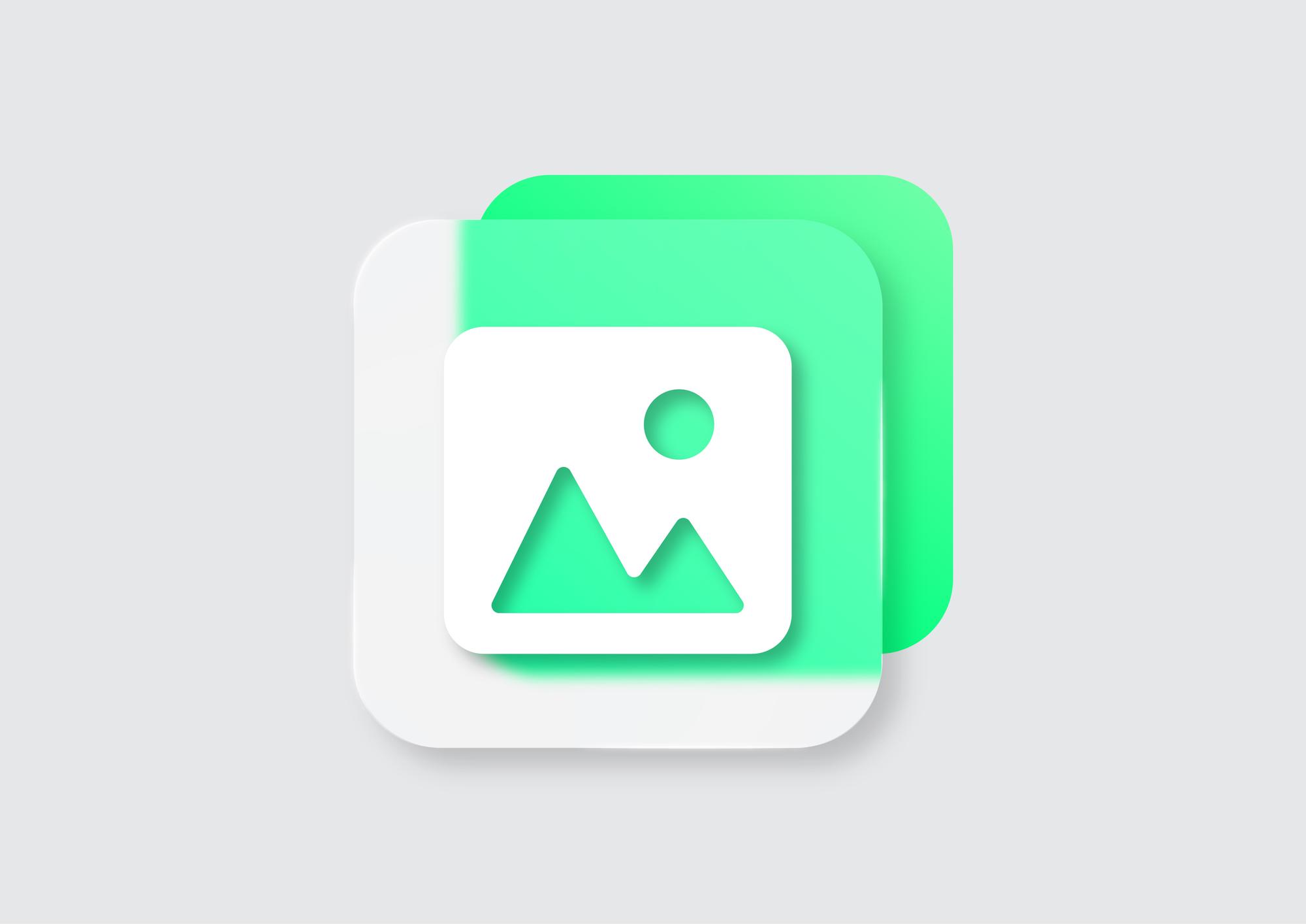
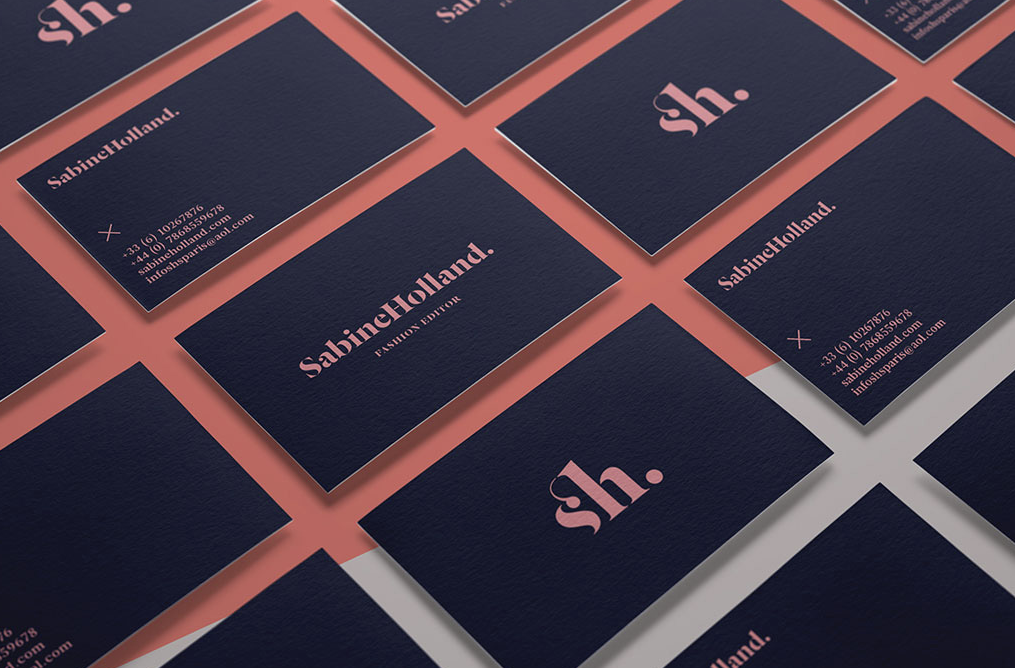



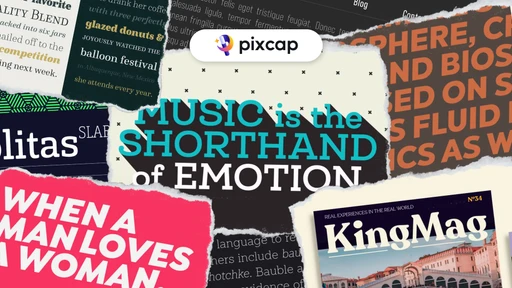

نظرات کاربران